Πώς να ρυθμίσετε και να χρησιμοποιήσετε το iTunes Match στο iPhone
Για ετήσια αμοιβή, iTunes Match συγχρονίζει τη μουσική σας σε όλες τις συσκευές Apple σας και παρέχει ένα αντίγραφο ασφαλείας μέσω web σε περίπτωση που χάσετε αρχεία. Η υπηρεσία δημιουργεί μια ενιαία βιβλιοθήκη που μοιράζεστε μεταξύ σας Μακ, iPhone, iPad, και iPod Touch, και αν προσθέσετε ένα τραγούδι σε ένα μέρος, αυτό εμφανίζεται αυτόματα στα άλλα. Δείτε πώς μπορείτε να ενεργοποιήσετε το iTunes Match και να χρησιμοποιήσετε την υπηρεσία.
Αυτές οι οδηγίες ισχύουν για το iTunes 10.5.2 και νεότερες εκδόσεις και για συσκευές με iOS 5 και νεότερα.
Πώς να ρυθμίσετε το iTunes Match στο iTunes
Για να ρυθμίσετε το iTunes Match στον υπολογιστή σας, χρησιμοποιήστε το iTunes Store.
Αν και είναι δυνατό να εγγραφείτε στο iTunes Match από το iPhone ή το iPod touch σας, μπορείτε να ανεβάσετε και να ταιριάξετε τραγούδια μόνο από το πρόγραμμα iTunes για επιτραπέζιους υπολογιστές.
-
Ανοίξτε το iTunes.

-
Επιλέγω Κατάστημα.

-
Κάντε κύλιση στο κάτω μέρος της οθόνης και επιλέξτε iTunes Match.
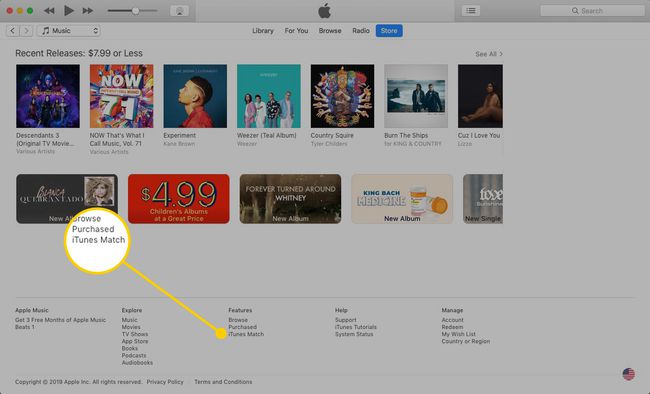
-
Στην επόμενη οθόνη, επιλέξτε Εγγραφείτε.
Για να εγγραφείτε, χρειάζεστε ένα Λογαριασμός iTunes με έγκυρη πιστωτική κάρτα.
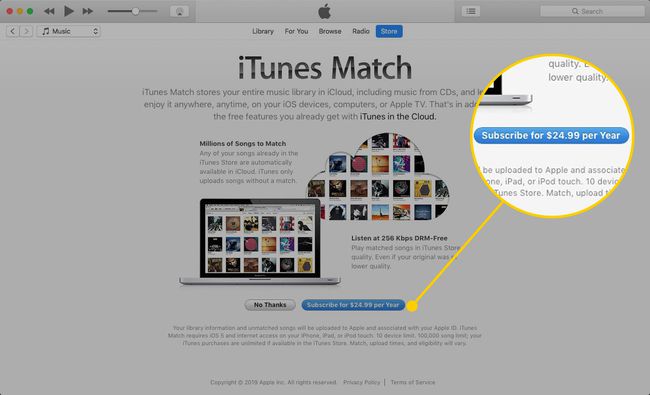
Συνδεθείτε στον λογαριασμό iTunes στον οποίο θέλετε να προσθέσετε τη μουσική σας.
Το iTunes Match σαρώνει τη βιβλιοθήκη σας, στέλνει τις πληροφορίες στην Apple και συγχρονίζει τη βιβλιοθήκη σας με το κατάστημα iTunes. Όλα τα τραγούδια που βρίσκονται τόσο στη βιβλιοθήκη iTunes όσο και στο κατάστημα θα ταιριάζουν με τον λογαριασμό σας.
Το iTunes αναλύει τη βιβλιοθήκη σας και ανεβάζει τη βιβλιοθήκη σας στο cloud, μαζί με το εξώφυλλο του άλμπουμ.
Μόλις μεταφορτωθούν όλα τα τραγούδια σας, μια οθόνη σάς ενημερώνει ότι η διαδικασία έχει ολοκληρωθεί. Επιλέγω Εγινε, στη συνέχεια μοιραστείτε τη μουσική σας με τις συσκευές που έχουν πρόσβαση στο Apple ID σας.
Χρησιμοποιήστε το iTunes Match σε iPhone και iPod Touch
Η διαχείριση μουσικής στη συσκευή σας iOS στο παρελθόν σας απαιτούσε συγχρονισμός με τον επιτραπέζιο υπολογιστή σας. Με το iTunes Match, προσθέτετε τα τραγούδια που θέλετε στο iPhone ή το iPod touch σας χωρίς να συνδέσετε τη συσκευή σας iOS στον υπολογιστή σας, επειδή η βιβλιοθήκη σας συγχρονίζεται από το cloud.
Η σύνδεση του iPhone ή του iPod touch με το iTunes Match διαγράφει όλη τη μουσική στη συσκευή σας για να την αντικαταστήσει με την ηλεκτρονική βιβλιοθήκη σας. Δεν χάνετε οριστικά τη μουσική—αυτή βρίσκεται ακόμα στη βιβλιοθήκη iTunes του υπολογιστή σας και στον λογαριασμό σας στο iTunes Match—αλλά η συσκευή σας έχει διαγραφεί. Εάν έχετε επιμεληθεί προσεκτικά τη μουσική στη συσκευή σας, θα πρέπει να ξεκινήσετε από την αρχή. Επίσης, δεν μπορείτε να χρησιμοποιήσετε το συγχρονισμό για να διαχειριστείτε τη μουσική σας εκτός και αν απενεργοποιήσετε το iTunes Match.
Πώς να ενεργοποιήσετε το iTunes Match σε iPhone και iPod touch
Ακολουθήστε αυτά τα βήματα για να ενεργοποιήσετε το iTunes Match στο iPhone, το iPad ή το iPod Touch:
-
Ανοιξε το Ρυθμίσεις εφαρμογή.

-
Παρακέντηση ΜΟΥΣΙΚΗ.
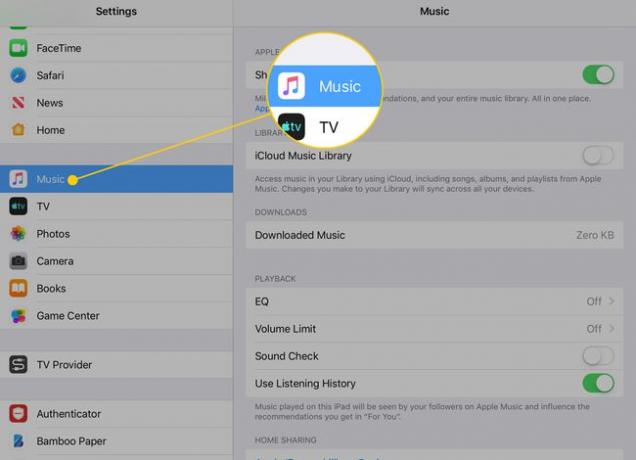
Μετακίνησε το iTunes Match ρυθμιστικό σε Ενεργό/πράσινο.
Εάν εμφανιστεί μια προειδοποίηση, πατήστε επιτρέπω.
Η συσκευή σας διαγράφει όλη τη μουσική και την αντικαθιστά με μια λίστα της βιβλιοθήκης που αποθηκεύετε στο cloud.
Κατεβάστε το iTunes Match Songs σε μια συσκευή iOS
Μπορείτε να προσθέσετε μουσική από το iTunes Match στις συσκευές σας με δύο τρόπους:
- Για να κατεβάσετε ένα τραγούδι από το iTunes Match, μεταβείτε στην εφαρμογή Μουσική και πατήστε το εικονίδιο του cloud δίπλα στο τραγούδι. Για να πραγματοποιήσετε λήψη ενός άλμπουμ, πατήστε το εικονίδιο cloud στο επάνω μέρος της οθόνης του άλμπουμ.
- Όταν πατάτε ένα τραγούδι για να το ακούσετε, αυτό γίνεται αυτόματα λήψη. Ενώ το τραγούδι παίζει ακριβώς όπως είναι στη συσκευή σας, στην πραγματικότητα γίνεται λήψη και αναπαραγωγή όσο πάει. Την επόμενη φορά δεν θα χρειαστεί να το κατεβάσετε. θα είναι στην αποθήκη σας.
Τι σημαίνει το εικονίδιο Cloud στο iTunes Match
Με το iTunes Match ενεργοποιημένο, ένα εικονίδιο cloud εμφανίζεται δίπλα σε κάθε καλλιτέχνη ή τραγούδι. Αυτό το εικονίδιο σημαίνει ότι το τραγούδι ή το άλμπουμ είναι διαθέσιμο από το iTunes Match αλλά δεν έχει γίνει λήψη στη συσκευή σας. Το εικονίδιο cloud εξαφανίζεται όταν κάνετε λήψη τραγουδιών.
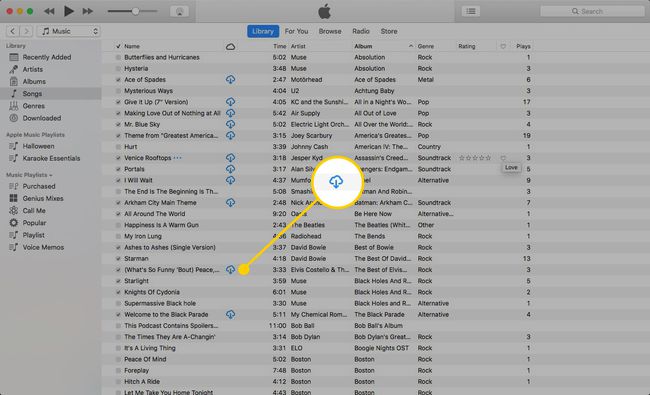
Πώς να διατηρήσετε δεδομένα όταν χρησιμοποιείτε το iTunes Match
Εάν σκοπεύετε να κατεβάσετε πολλά τραγούδια στο iPhone σας, συνδεθείτε σε ένα Wi-Fi δικτύου αντί να χρησιμοποιείτε δεδομένα κινητής τηλεφωνίας. Το Wi-Fi είναι πιο γρήγορο και δεν μετράει το μηνιαίο όριο δεδομένων σας. Τα περισσότερα iPhone έχουν κάποια όρια στη μηνιαία χρήση δεδομένων και οι περισσότερες μουσικές βιβλιοθήκες είναι μεγάλες. Εάν χρησιμοποιείτε το κινητό για τη λήψη τραγουδιών, ενδέχεται να υπερβείτε το μηνιαίο όριο και να πρέπει να πληρώσετε τέλη υπέρβασης.
Αποφύγετε τη χρήση δεδομένων κινητής τηλεφωνίας ακολουθώντας αυτά τα βήματα:
Ανοιξε Ρυθμίσεις.
Παρακέντηση iTunes & App Store.
-
Μετακίνησε το Χρήση δεδομένων κινητής τηλεφωνίας ρυθμιστικό σε Υπόλευκο.
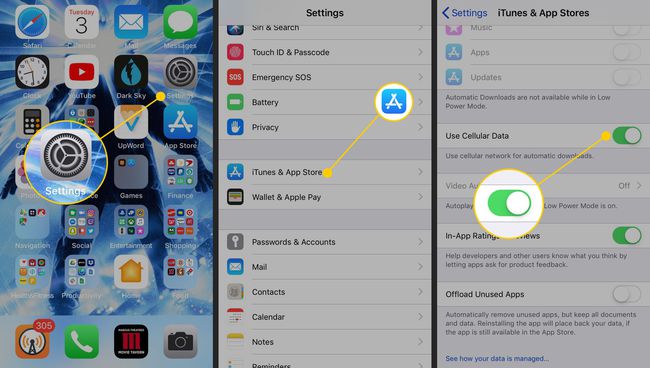
Τώρα, εκτός και αν το τηλέφωνό σας είναι συνδεδεμένο σε Wi-Fi, δεν θα κατεβάσει τίποτα.
Προσθήκη τραγουδιών στο iTunes Match
Αφού ρυθμίσετε το iTunes Match, πρέπει μόνο να προσθέσετε ένα τραγούδι σε μία συσκευή για να έχετε πρόσβαση σε αυτό στις άλλες συσκευές σας. Είτε αντιγράφετε ένα CD στο iTunes είτε αγοράζετε ένα κομμάτι από την εφαρμογή Μουσική στο iPhone σας, το iTunes Match ενημερώνει αυτόματα τη βιβλιοθήκη. Όταν οι συσκευές σας επανασυγχρονίζονται, οι αλλαγές μεταφέρονται σε αυτές.
Πώς να διαγράψετε ένα τραγούδι από το iTunes Match
Διαγραφή τραγουδιού από το iTunes ήταν αρκετό για να το αφαιρέσετε από όλες τις συσκευές που συγχρονίσατε με τον υπολογιστή σας. Αλλά με το iTunes Match, έχετε μια απόφαση να λαμβάνετε κάθε φορά που βγάζετε ένα τραγούδι από τη βιβλιοθήκη σας.
-
Κάντε δεξί κλικ στο τραγούδι που θέλετε να διαγράψετε.
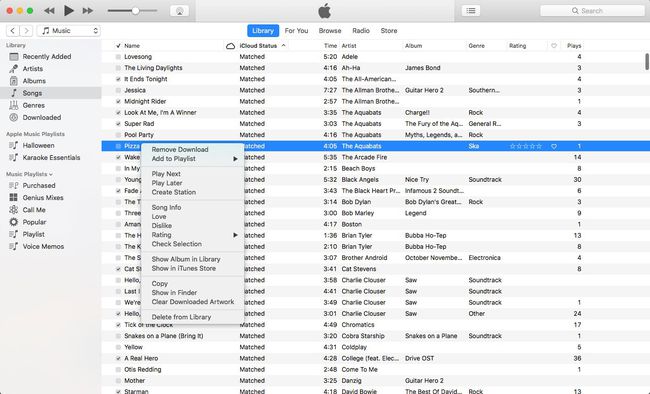
-
Επιλέγω Κατάργηση λήψης για να διατηρήσετε το τραγούδι στη βιβλιοθήκη σας, αλλά να αφαιρέσετε το αρχείο από τον υπολογιστή σας. Θα εξακολουθείτε να μπορείτε να κάνετε ροή του τραγουδιού, αλλά δεν θα πιάνει χώρο στον σκληρό σας δίσκο.
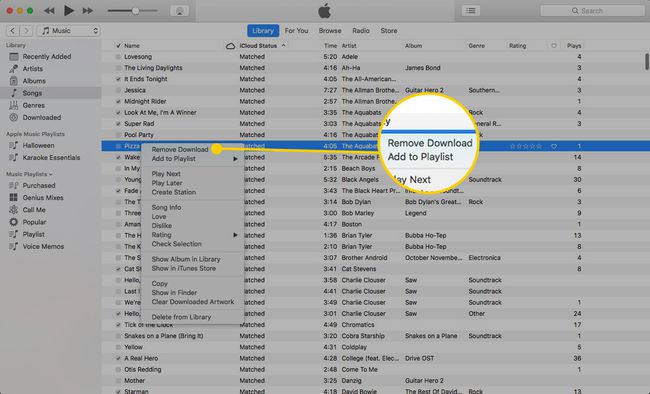
-
Επιλέγω Διαγραφή από τη Βιβλιοθήκη για να αφαιρέσετε το κομμάτι από τον υπολογιστή σας και από το iTunes Match. Δεν θα εμφανίζεται πλέον στο iTunes ή σε οποιαδήποτε άλλη συσκευή σας.
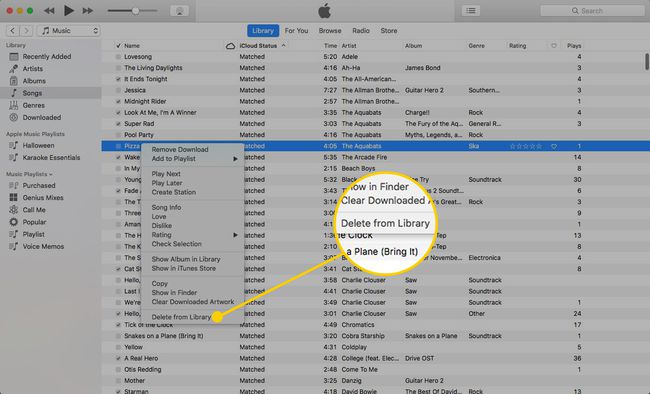
Εάν επιλέξετε ένα τραγούδι και πατήσετε το Διαγράφω πληκτρολογήστε το πληκτρολόγιό σας αντί για το μενού της οθόνης, που διαγράφει το τραγούδι τόσο από τη βιβλιοθήκη σας όσο και από το iCloud.
Αναβαθμίστε τα αντιστοιχισμένα τραγούδια σε 256.000 αρχεία AAC
Το iTunes Match σάς προσφέρει μια δωρεάν αναβάθμιση σε όλη την αντιστοιχισμένη μουσική. Όταν το iTunes Match αντιστοιχίζει τη μουσική βιβλιοθήκη σας με τη βάση δεδομένων iTunes, χρησιμοποιεί τραγούδια από την κύρια βιβλιοθήκη iTunes της Apple. Όταν το κάνει αυτό, προσθέτει τα τραγούδια ως 256 kbps Αρχεία AAC (το πρότυπο που χρησιμοποιείται στο iTunes Store) ακόμα κι αν το τραγούδι στον υπολογιστή σας είναι χαμηλότερης ποιότητας.
Για να αναβαθμίσετε ένα τραγούδι στα 256 kbps, κάντε δεξί κλικ σε αυτό στο iTunes και επιλέξτε Κατάργηση λήψης για να διαγράψετε το υπάρχον κομμάτι από τον υπολογιστή σας. Όταν κάνετε κλικ στο εικονίδιο σύννεφο για να το κατεβάσετε ξανά, η νέα έκδοση είναι το τραγούδι υψηλότερης ποιότητας από την κύρια βιβλιοθήκη.
Εάν είχατε εγγραφεί στο iTunes Match πριν από την κυκλοφορία του Apple Music, μπορεί να αναρωτιέστε αν χρειάζεστε ακόμα και τα δύο. Έχουμε τις πληροφορίες για να σας βοηθήσουμε να αποφασίσετε Έχω Apple Music. Χρειάζομαι το iTunes Match;
